Philips – это именитый производитель из Голландии, который производит качественную электронику, включая разные модели телевизоров и пульты дистанционного управления (ПДУ) к ним. В этой статье вы узнаете об особенностях и функционировании оригинальных пультов бренда, а также о том, какие есть альтернативы им.
Содержание
- Инструкция по применению пульта для ТВ Philips
- Описание кнопок пульта Philips
- Настройка каналов телевизора Philips с пульта управления
- Как разблокировать пульт от телевизора Philips?
- Как расширить экран на ТВ Philips пультом?
- Как узнать модель телевизора Philips с пульта?
- Как настроить универсальный пульт для Philips?
- Как купить подходящий пульт для Philips?
- Оригинальные пульты для телевизора Philips
- Советы по выбору универсального пульта
- Типовые неисправности пульта управления Philips
- Скачать пульт для ТВ Philips на Андроид и Айфон бесплатно
- Управление телевизором Philips без пульта
- Как включить?
- Как разблокировать ТВ?
- Настройка без пульта
Инструкция по применению пульта для ТВ Philips
Чтобы пульт работал максимально эффективно, нужно узнать о том, как он функционирует, и как его верно настроить.

Описание кнопок пульта Philips
Корпус дистанционных пультов к телевизорам Philips обычно делится на три области, каждая из которых содержит определённый набор кнопок.
Верхняя область ПДУ:
- 1 – большая кнопка в первом ряду включает и выключает телевизор.
- 2 – клавиши воспроизведения, постановки на паузу, перемотки.
- 3 – TV GUIDE открывает электронную программу передач.
- SETUP открывает страницу с настройками.
- Нажав на FORMAT, можно изменить формат изображения в открывшемся меню.
Средняя область:
- 1 – кнопка SOURCES открывает меню подключённых устройств.
- 2 – цветные кнопки прямого выбора параметров, синяя клавиша открывает справки.
- 3 – нажав на INFO, можно получить информацию о включённой программе.
- 4 – BACK/НАЗАД возвращает к предыдущему просматриваемому каналу.
- 5 – HOME открывает главное меню.
- 6 – нажав на EXIT, вы перейдёте к просмотру телеканалов из других режимов.
- 7 – кнопка OPTIONS нужна для входа в опциональное меню и выхода из него.
- 8 – с помощью кнопки OK вы подтверждаете выбранные параметры.
- 9 – кнопки навигации для перемещения вверх, вниз, влево и вправо.
- 10 – LIST нужна для включения/выключения отображения перечня каналов.
Третья (нижняя) область:
- 1 – кнопки регулировки громкости звука (+/-).
- 2 – цифровые и буквенные кнопки для прямого выбора телеканалов и ввода текста.
- 3 – клавиша SUBTITLE включает субтитры.
- 4 – кнопки переключения каналов по порядку (+/-), и перехода на следующую страницу телетекста.
- 5 – кнопка моментального выключения звука/и его включения.
- 6 – нажав на TEXT, вы откроете отображение функций телетекста.

Настройка каналов телевизора Philips с пульта управления
Настройка ТВ-приёмника может выполняться двумя способами – автоматическим и ручным. И несмотря на то, что телевизоры Philips продолжают развиваться, совершенствуется конструкция и появляются новые функции – схема поиска цифровых каналов между старой и новой моделями практически не отличается.
Как выполнить настройку в ручном режиме для нового ТВ:
- Включите телевизор и нажмите кнопку SETUP, чтобы войти в настройки.
- Выберите язык, а затем страну (если телевизор произведён до 2012 года, выберите Финляндию). На следующем экране установите свой часовой пояс. Все действия подтверждайте кнопкой ОК.

- Выберите расположение телевизора на своё усмотрение, и нажмите ОК.
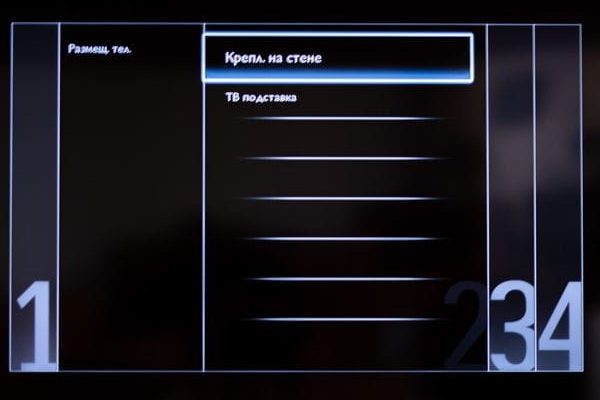
- Выберите местонахождение телевизора – дом. Нажмите ОК.
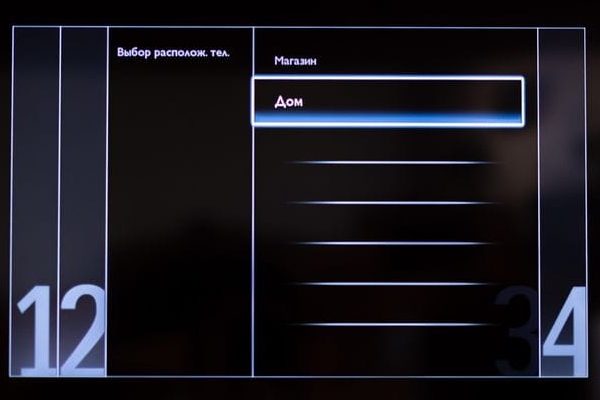
- Выберите «Вкл» или «Выкл» в настройках доступа для людей с нарушениями зрения и слуха. Вы можете сделать это по своему усмотрению. Нажмите ОК.

- Завершите предварительные настройки, выбрав «Начать». Подтвердите действие кнопкой OK. На следующей странице выберите «Продолжить». Нажмите ОК.
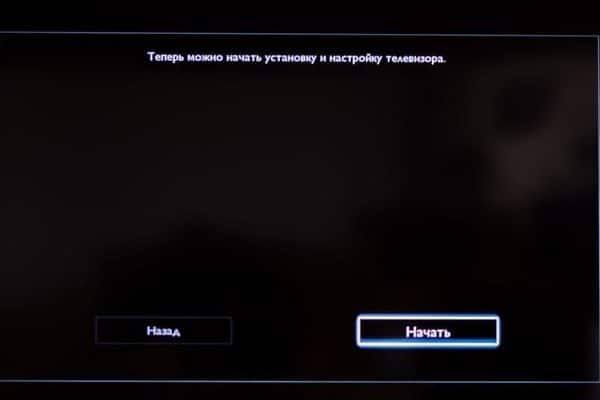
- Выберите кабельное телевидение (DVB-C). Нажмите ОК.
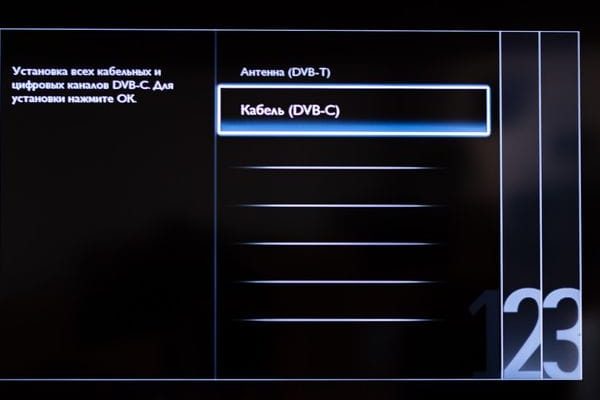
- В меню поиска телеканалов выберите «Настройки». Нажмите ОК.
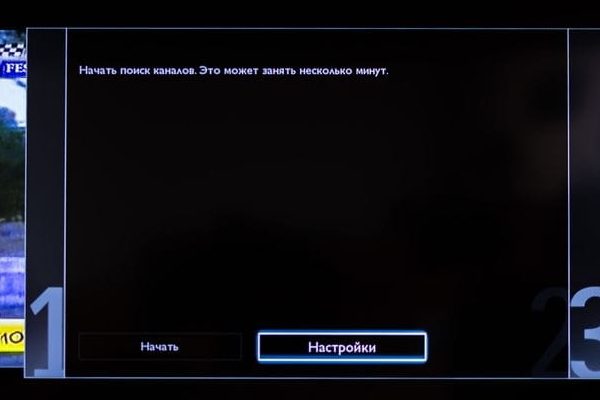
- Перейдите в раздел «Настройки», и выберите в нём «Режим сетевой частоты». Справа откроется ещё одно окно, нажмите там «Вручную» (может быть иная формулировка). Кликните ОК.
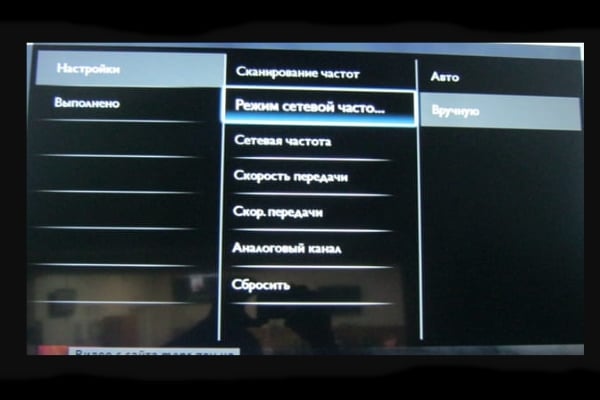
- Выберите частоту сети и установите её на 298 МГц.
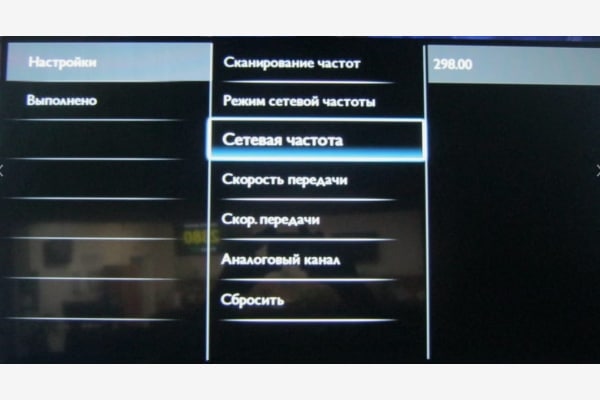
- Перейдите в пункт «Скорость передачи данных», выберите «Вручную», далее установите значение 6900.

- Выберите клавишу «Выполнено», нажмите ОК. Кликните «Начать».

- Начнётся поиск телеканалов. По завершению процесса нажмите OK.

Процесс установки каналов в авторежиме:
- Включите телевизор, и нажмите кнопку SETUP, чтобы войти в настройки. Зайдите в раздел «Конфигурация».

- Перейдите в раздел «Установка», и выберите в нём «Настройка канала». Справа откроется ещё одно окно, нажмите там «Автоматическая установка» (может быть иная формулировка). Кликните ОК.
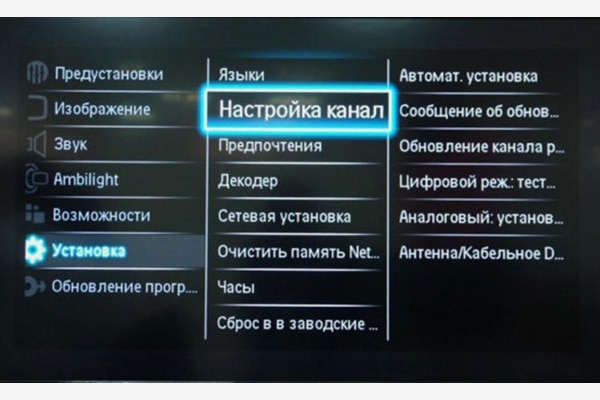
- Чтобы найти полный перечень трансляций, выберите на экране пункт «Переустановить». Нажмите ОК.

- Выберите страну из списка. Нажмите ОК. Специалисты рекомендуют остановиться на Германии или Финляндии. Если в выпадающем списке указана только Россия, отнесите устройство в сервисный центр для установки последней версии программного обеспечения.

- В открывшемся разделе «Цифровой режим» выберите в качестве источника сигнала «Кабель». Нажмите ОК.
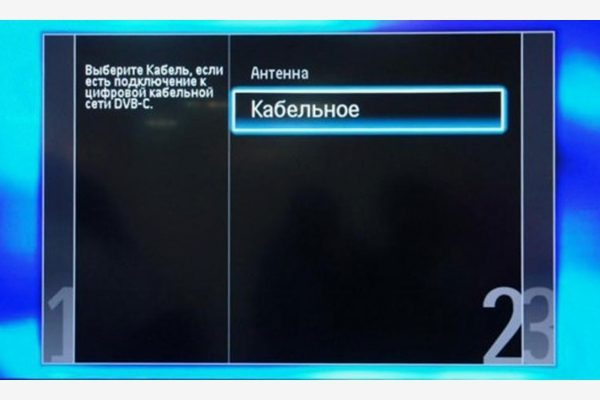
- Запустите поиск и дождитесь его завершения. Используйте кнопку «ОК», чтобы сохранить найденные каналы.
При сканировании телеканалов телевизор может запросить PIN-код, и вам потребуется ввести один из традиционных заводских паролей, обычно это четыре нуля или единицы. Если вы ранее меняли его в настройках, введите установленный код.
Как разблокировать пульт от телевизора Philips?
Блокировка ТВ-пульта обычно происходит после «нашествия» домашнего животного или маленького ребёнка. Виной тому может быть и случайное нажатие некоторых кнопок. Есть несколько способов решить проблему.
Если приёмник не реагирует на команды дистанционного пульта, для начала проверьте работу батареек (возможно, они просто разряжены или неисправны):
- Откройте батарейный отсек.
- Достаньте аккумуляторы.
- Вставьте новые аналогичные батарейки.
- Проверьте работоспособность пульта.
Посмотрите, исправны ли контакты в отсеке аккумулятора. Возможно, они отошли или окислились. Всё это также может привести к тому, что пульт не будет работать.
Если ничего не изменится, загляните в инструкцию. Обычно там имеется определённый код, при введении которого проблема решается. Если руководство по эксплуатации не сохранилось, надо попытаться понять, как пульт был заблокирован. Выполнив шаги в обратном порядке, вы сможете разблокировать ПДУ.
Другие способы возвращения пульту работоспособности:
- Нажмите одновременно кнопки «P» и «+». Затем наберите четырёхзначную комбинацию из одинаковых цифр – например 3333 или 6666. Также распространённые коды – 1234 или 1111. После кликните «+». Если всё удалось, на пульте должен засветиться светодиод.
- Нажмите «Меню» и «+Канал» одновременно. Ещё один вариант – нажатие «Меню» и «+Громкость». Индикатор также должен зажечься.
- Зажмите любую кнопку на 5-10 секунд. Этот метод работает для редких моделей телевизоров Philips, но его стоит попробовать.
Как расширить экран на ТВ Philips пультом?
Это может быть необходимо, если во время просмотра телевизора изображение отображается в неправильном формате (например, картинка полностью не влазит в экран, остаётся широкая рамка вокруг изображения и т. д.).
Для изменения масштаба:
- Нажмите кнопку Format на пульте дистанционного управления.
- Выберите нужный формат из списка.
Какие есть варианты масштаба:
- Автозаполнение/подгонка экрана. Изображение автоматически увеличивается, чтобы заполнить весь экран. Не подходит для ввода с компьютера. По краям могут быть чёрные полосы.
- Смещение. Позволяет вручную регулировать изображение на экране. Перемещение возможно только при увеличении изображения.
- Масштабирование. Дает возможность вручную регулировать масштаб.
- Сверхувеличение. Убирает чёрные полосы со стороны передач 4:3. Картинка регулируется в соответствии с экраном.
- Растянуть. Позволяет вручную настроить высоту и ширину изображения. Могут быть видны чёрные полосы.
- Соотношение сторон 16:9/широкий экран. Увеличивает картинку на экране до формата 16:9.
- Немасштабированное/оригинальное. Экспертный режим для входа HD или ПК. Отображает изображение «точка в точку». При вводе с компьютера могут появляться чёрные полосы.
Если телевизор используется с приставкой, у неё могут быть свои настройки соотношения сторон. Попробуйте установить лучший формат в параметрах тюнера.
Как узнать модель телевизора Philips с пульта?
Номер модели можно определить двум способами:
- быстро набрав на пульте ТВ-приёмника комбинацию 123654. Появится меню, где в первой строке будет указан номер модели;
- посмотрев на задней панели телевизора.

Как настроить универсальный пульт для Philips?
Для настройки универсального пульта ДУ на телевизор Philips нужен специальный код. Вы можете найти варианты в инструкции к пульту. Обычно она содержит пароли, используемые для настройки устройства на популярные модели ТВ. Если информация отсутствует или там нет вашей модели, обратитесь к руководству телевизора.
Также найти подходящий код вы можете в этой таблице:
| Марка пульта | Код | Марка пульта | Код | Марка пульта | Код | Марка пульта | Код |
| Aiwa | 0072 | AOC | 0165 | Rubin | 2359 | Doffler | 3531 |
| Saturn | 2366 | Blaupunkt | 0390 | Sitronics | 2574 | Akai | 0074 |
| Acer | 0077 | Shivaki | 2567 | Pioneer | 2212 | Skyworth | 2577 |
| Artel | 0080 | Starwind | 2697 | BQ | 0581 | Sony | 2679 |
| Akira | 0083 | Iffalcon | 1527 | Sharp | 2550 | Philips | 2195 |
| Econ | 2495 | Vestel | 3174 | Crown | 0658 | Thomson | 2972 |
| Asano | 0221 | Rolsen | 2170 | Panasonic | 2153 | Sanyo | 2462 |
| Elenberg | 0895 | Kivi | 1547 | Hitachi | 1251 | National | 1942 |
| BBK | 0337 | Beko | 0346 | Huawei | 1507, 1480 | Supra | 2792 |
| Izumi | 1528 | Prestigio | 2145 | Hyundai | 1518, 1500 | Polarline | 2087 |
| LG | 1628 | Bravis | 0353 | Polar | 2115 | BenQ | 0359 |
| Mystery | 1838 | Orion | 2111 | Bang-Olufsen | 0348 | Samsung | 2448 |
| Telefunken | 2914 | Funai | 1056 | Helix | 1406 | Eplutus | 8719 |
| Haier | 1175 | Nordstar | 1942 | GoldStar | 1140 | DNS | 1789 |
| Changhong | 0627 | Horizont | 1407 | NEC | 1950 | Toshiba | 3021 |
| Nokia | 2017 | Novex | 2022 | Hisense | 1249 | Daewoo | 0692 |
| Cameron | 4032 | Nesons | 2022 | Tcl | 3102 | МТС | 1031, 1002 |
| Marantz | 1724 | Fusion | 1004 | Loewe | 1660 | Hi | 1252 |
| Digma | 1933 | Grundig | 1162 | Leeco | 1709 | Xbox | 3295 |
| Mitsubishi | 1855 | Graetz | 1152 | Metz | 1731 | JVC | 1464 |
| Dexp | 3002 | Konka | 1548 | Erisson | 0124 | Casio | 0499 |
Существуют различные варианты настройки универсального пульта дистанционного управления (УПДУ). Но в каждом из них нужно направить пульт на ТВ, и предварительно войти в режим программирования — нажать и удерживать кнопку POWER или TV 5-10 секунд. В результате светодиод на пульте должен загореться.
С целью вхождения в режим программирования могут быть использованы комбинации: POWER и SET, POWER и TV, POWER и C, TV и SET.
Первый и самый простой способ:
- Введите найденный код.
- Попробуйте использовать пульт дистанционного управления, чтобы выключить устройство, изменить канал или отрегулировать громкость. Если ТВ реагирует, всё прошло удачно. Если нет – переходите к другому способу.
Для большинства распространённых пультов и телевизоров чаще всего срабатывает первый способ – например, для ПДУ Ростелеком.
Второй вариант:
- Нажмите кнопку переключения каналов. Светодиод должен мигнуть.
- Жмите клавишу переключения каналов, пока ТВ не выключится.
- В течение 5 секунд нажмите кнопку OK. Пульт должен настроиться на телевизор.
Третий вариант:
- Не отпуская кнопку программирования на универсальном пульте, нажмите клавишу «9» четыре раза с интервалом примерно в секунду.
- Если светодиод мигнёт два раза, положите пульт на ровную поверхность и направьте на телевизор. Оставьте его так лежать на 15 минут.
- Когда УПДУ найдёт подходящий набор команд, телевизор выключится. После этого незамедлительно нажмите на пульте ОК, чтобы сохранить сопряжение.
Четвёртый вариант (доступно только для моделей с ручным программированием):
- Нажмите кнопку на УПДУ, для которой хотите назначить команду.
- Через секунду введите найденный код.
- Повторяйте процедуру, пока не закончите настройку всех необходимых функций.
Пятый вариант (доступно только для самообучающихся моделей):
- Положите родной и универсальный пульты ИК-диодами друг к другу (лампочками, расположенными на верхнем ребре пульта).
- Нажмите и удерживайте кнопку LEARN, SET либо SETUP в течение 5-6 секунд.
- Когда светодиод замигает, нажмите на УПДУ ту кнопку, которую хотите настроить. Затем нажмите на оригинальном пульте кнопку, функцию которой вы хотите продублировать.
- Повторите процесс настройки для каждой клавиши.
Как купить подходящий пульт для Philips?
Приобрести пульт можно оффлайн и онлайн как в специализированных магазинах, так и в маркетплейсах – например, Авито, Валберис, Яндекс.Маркет, Пультмаркет и т. д.

Чтобы новый прибор прослужил дольше, можно приобрести чехол для пульта телевизора Philips. Так ПДУ будет защищён от пыли и грязи, и прочих неблагоприятных факторов.
Оригинальные пульты для телевизора Philips
Оригинальный пульт изготовлен в соответствии с технологией, всеми спецификациями и контролем качества, что обеспечивает правильную работу, надёжность и долговечность. Срок его полезной работы составляет не менее 7 лет. Но при аккуратном обращении он прослужит дольше. Недостаток один – цена.
Такой пульт вы получаете вместе с купленным ТВ-устройством. Но если он выйдет из строя, оригинальный ПДУ можно приобрести отдельно.
Купить именно оригинальный пульт лучше для следующих моделей ТВ Philips:
- 48pfs8109 60;
- 32pfl3605 60;
- 55pft6510 60;
- 43pus6503 60;
- 32pf7331 12.
Чтобы не ошибиться при выборе подходящей модели:
- Посмотрите номер родного пульта. Он должен быть написан на наклейке внутри батарейного отсека (например, rc7805). Если такой возможности нет, визуально сравните пульты, проверьте наличие необходимых функций. Вы также можете найти чёрно-белое изображение нужного ПДУ в описании вашего ТВ Philips.
- Найдите пульт по номеру телевизора. Если по какой-то причине у вас нет пульта или наклейка не сохранилась, найдите код модели ТВ на задней стороне устройства – там расположена наклейка с названием модели. По ней тоже можно найти нужный пульт.
Советы по выбору универсального пульта
Универсальный пульт дистанционного управления – это прибор, предназначенный для управления несколькими домашними устройствами. В отличие от классического ПДУ, который поставляется со многими типами бытовой техники, УПДУ является самостоятельным продуктом и всегда приобретается отдельно.
При выборе главное – удостовериться, что он совместим с вашей моделью телевизора. Такая информация указана на упаковке либо в инструкции. Так как, хоть пульт и называется универсальным, он не может вмешать в себя сведения обо всех на свете моделях ТВ, и каждый производитель очерчивает определённый их круг.
При выборе универсального пульта также учитывайте, какой у вас телевизор – Филипс-Смарт или обычный ТВ.
Типовые неисправности пульта управления Philips
Телевизор Philips может не реагировать на ПДУ по разным причинам. Но в первую очередь стоит проверить исправность батареек. Банально, но при неполадках люди часто забывают убедиться, что аккумуляторы в пульте просто не сели.
Неисправности, которым поможет ремонт:
- Потеря сигнала. Если телевизор не реагирует на пульт дистанционного управления или нужно несколько раз нажимать клавишу для выполнения действия, то проблема в пропадании сигнала.
Решение – одновременно нажать клавиши переключения программ и громкости на панели телевизора. Если проблема не устранена, обновите ПО до последней версии. В большинстве случаев это помогает. - Помехи. Нужно убедиться, что ничего не мешает работе ПДУ. Проблема обычно возникает, если телевизор установлен на кухне, и рядом есть микроволновая печь или любая другая бытовая техника. Решение – поставить их подальше друг от друга.
- Несоответствие частоты. Эта ваш случай, если индикатор на ПДУ мигает, но телевизор не реагирует. Нужно проверить совместимость ТВ с пультом, для этого вам понадобится ТВ-приёмник аналогичной модели (например, у знакомых), попробуйте попереключать каналы со своего пульта на нём.
Если с другим телевизором всё нормально, то проблема в частоте. Самый простой способ исправить это – обратиться в сервисный центр для проверки устройства компетентным специалистом.
Если не получается решить проблемы самостоятельно, отнесите пульт в сервис или приобретите новый.

Один из случаев, когда поможет только смена ПДУ – износ деталей (например, неисправность микросхемы под кнопками). Такое может произойти, если устройство неоднократно падало или на него проливалась какая-то жидкость.
Скачать пульт для ТВ Philips на Андроид и Айфон бесплатно
Для удобства можно скачать на свой телефон специальное приложение по управлению телевизором. Они есть как для Андроид, так и для Айфон. Если устройство со Смарт-ТВ, достаточно просто установить приложение на любой смартфон, а вот для управления обычным телевизором понадобится телефон с ИК-портом.
Смартфоны с инфрадатчиком выпускают сегодня немногие бренды, среди них Xiaomi и Huawei. В таких телефонах обычно есть встроенное приложение для управления техникой. Для начала можно попробовать использовать его. Но если оно вам не нравится, или его нет, скачайте одну из этих программ:
- Galaxy Remote.
- Remote Control for TV.
- Remote Control Pro.
- Universal Remote TV.
- Smartphone Remote Control.
Когда приложение установилось, его нужно «познакомить» с ТВ. Сначала попробуйте автоматическую настройку. Выберите в меню модель телевизора, наведите ИК-порт на ТВ-приёмник и для проверки понажимайте кнопки на экране телефона. Если ничего не происходит, введите код вручную (принцип тот же, что и с обычным УПДУ).
После удачной настройки на экране смартфона вы найдёте кнопки, как на пульте дистанционного управления – можно включать и выключать телевизор из любых точек мира, активировать запись передачи по таймеру, настроить картинку и звук.
Управление телевизором Philips без пульта
Бывают ситуации, когда пульт дистанционного управления сломался или просто в нём разрядились батарейки, а новых нет под рукой. Для этого производителями предусмотрена панель ручного управления, расположенная сбоку или сзади телевизора.
Обозначение кнопок на корпусе ТВ:
- POWER. Основная кнопка на панели телевизора используется для включения и выключения устройства. В большинстве случаев эта кнопка отличается по размеру (намного больше) и положению (расположена в стороне от других клавиш).
- VOL+ и VOL-. С помощью этих кнопок регулируется громкость. Могут обозначаться как «-» и «+».
- MENU. Открывает окно настроек. На некоторых моделях телевизоров этой кнопкой можно включать и выключать ТВ, при долгом нажатии.
- CH+ и CH-. Кнопки для переключения каналов и пунктов меню. Также могут обозначаться как «<» и «>».
- AV. Позволяет переключаться из стандартного в специальный режим, в котором можно подключать дополнительные источники, такие как проигрыватели DVD или видеомагнитофоны.
- OK. Кнопка для подтверждения выбранных параметров и, тех или иных действий.

На некоторых последних телевизорах панель ручного управления может быть выполнена в виде джойстика.
Как включить?
Чтобы включить телевизор без пульта, найдите кнопку питания, нажмите её один раз и следите за экраном телевизора. Если на нём появилось изображение и автоматически запустился последний просмотренный канал, ТВ-приёмник исправен и готов к использованию.
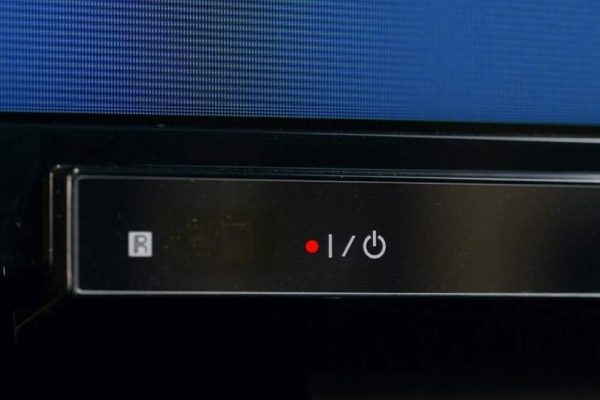
Таким же действием (единичное нажатие на кнопку POWER) осуществляется выключение устройства, и его перезагрузка.
Как разблокировать ТВ?
Для начала попробуйте найти руководство по эксплуатации телевизора, отыщите там нужный раздел и прочитайте его. Обычно для таких случаев производитель описывает процесс разблокировки, или как минимум – указывает, возможно ли вообще разблокировать модель ТВ без пульта.
Если нет инструкции или вы в ней ничего не нашли, нажмите кнопку «Меню» на корпусе ТВ, попробуйте найти в настройках раздел блокировки и деактивировать установленный запрет на просмотр. Этот метод обычно работает на старых ТВ-приёмниках.
Настройка без пульта
После нахождения клавиши MENU можно настроить основные параметры телевизора. Нажав эту кнопку, возможно выполнить следующее:
- отрегулировать качество транслируемого изображения (яркость, контрастность и т. д.);
- выбрать режим воспроизведения;
- изменить порядок каналов;
- отрегулировать громкость и т. д.
Настроив параметр, сохраните его кнопкой ОК.
Чтобы полноценно пользоваться пультом для телевизора Philips, нужно знать, как он работает, его ключевые особенности и способы настройки. Помимо оригинальных ПДУ, для управления ТВ также можно использовать универсальные приборы либо контролировать телевизор с помощью приложения на телефоне.
Если увлекаетесь инвестициями, то рекомендую отличную статью про подсчёт комиссий и расходов на брокерских счетах.
Чтобы настроить универсальный пульт ДУ, следуйте инструкциям ниже.
- Нажмите и удерживайте кнопку универсального режима (DVD, STB или HTS), которую необходимо настроить, и кнопку OK в течение 5 секунд.
- Три кнопки универсального режима и кнопка режима ТВ загорятся на одну секунду, затем останется гореть кнопка выбранного режима.
- Введите четырехзначный код ДУ устройства, которое необходимо настроить. Коды ДУ для устройств можно найти в руководстве пользователя телевизора.
- Если код принят, три кнопки универсального режима и кнопка режима ТВ мигнут три раза. Настройка завершена, пульт ДУ готов к работе.
- Если был введен неверный код, три кнопки универсального режима и кнопка режима ТВ загорятся на 2 секунды, а затем останется гореть кнопка выбранного универсального режима. Повторите ввод четырехзначного кода.
Примечание. Для выбранного универсального режима можно настроить только одно устройство.
Информация на данной странице относится к моделям: 32PFL7674H/60 , 42PFL7674H/60 , 32PFL7694H/60 , 32PFL7684H/60 , 42PFL8694H/60 , 42PFL8684H/60 , 42PFL7674H/12 , 32PFL7674H/12 , 32PFL7684H/12 , 32PFL7694H/12 , 42PFL8654H/12 , 42PFL8684H/12 , 42PFL8694H/12 . Нажмите здесь, чтобы увидеть больше номеров продуктов Нажмите здесь, чтобы показать меньше номеров продуктов
Download Article
A simple guide to programming a Philips universal remote to any device
Download Article
- Direct Code Entry
- Using Auto Code Search
- Q&A
- Tips
|
|
|
Philips universal remotes are neat devices that can be programmed to operate almost any television, DVD player, Blu-ray device, set-top box, or cable box. While the setup process is different for every unique model, the gist is generally the same. Using auto-code search takes a lot of the guesswork out of the process. This wikiHow article walks you through programming a Philips universal remote.
Things You Should Know
- The Direct Code Entry is the most recommended way of pairing your Philips universal remote with your devices and requires you to find a code for your device.
- As a second method, you can try using auto search, but that can take a few tries until your remote finds a valid code for your device.
- If your remote doesn’t have a «Setup» button, use the Direct Code Entry method.
-

1
Find your device’s 4 or 5-digit code by consulting the instruction manual. Open your universal remote’s instruction manual and flip to the back. You’ll find a table of brand names and a list of corresponding codes. Once you find your brand, look at the list of devices and find your model’s unique code. Underline or mark the code in the manual to ensure that you can find it quickly in the future.[1]
- Common brands, like Samsung, Westinghouse, or LG, may have 20-30 codes listed under their brand. Mark your specific device so that you don’t have to spend a bunch of time searching for it in the future.
- On newer remotes and newer TVs, the list of available codes may pop up on your screen after you prompt it for programming with the device button.
- Older devices usually use 4-digit codes. Newer devices usually use 5-digit codes.[2]
- Look online if you don’t have the instruction manual for your remote. The model number is listed on the back of your remote.
Tip: If one of the codes for your device ended up not working, you can retry the entire process using a device number for a different model in your brand. Sometimes there are software patches and updates that can interfere with which codes work on certain devices.
-

2
Turn on the device that you want to sync the remote with. The other device needs to be on for this to work.
Advertisement
-

3
Press and hold the device button that you want to control for 5 seconds. There is a row of buttons at the top listing the possible devices that you can sync your remote with including TV, DVD, or DVR. Press the button that corresponds to the device you’re setting up for about 5 seconds. Once the LED light at the top glows blue or red once, release the button.[3]
- If you have an older remote, don’t wait for a light to come on after you hold the device button down. It may blink, but it may not. Just hold it down for 5 seconds and continue with the programming.
-

4
Enter the code on the number pad to make your device recognize your remote. Use the number pad on your remote to enter the corresponding 4 or 5-digit code for your device. Based on the model of your remote, the blue or red lights on your remote should turn off if you enter a valid code.[4]
- If a code doesn’t work, you may not be able to enter a new code immediately. On most older remotes, you’ll need to go through the entire setup process again. If the blue or red light on your remote blinks once and then stays lit, your code is invalid but you can enter a new one.
Advertisement
-

1
Check to see if the Philips remote is compatible with your device. Your Philips universal remote can be synchronized with most televisions, DVD players, Blu-ray players, and cable boxes. While the vast majority of major brands on the market are compatible, there are some brands that will not work. Consult your device’s manual or search online to see if the remote will work with your device.
- Universal remotes typically wipe their memory settings after being synced with more than 3 devices. Consider getting 2 separate remotes if you have more than 3 devices that you want to use.
- The list of brands that are compatible will be listed in the instruction manual for the remote. There will be a list with a bunch of codes in the back.
-

2
Turn on the device that you want to sync the remote with. Whether it is a TV, DVD player, or another device, plug it in and turn it on. Give a few minutes to turn all of its components on and get running. The device that you are syncing the remote with must remain on throughout the entirety of the programming process.[5]
- Make sure that there are batteries in your universal remote before you begin the installation process. They don’t usually come with them, but they take AA batteries so this shouldn’t be too tough of a fix.
-

3
Press and hold the “setup” button. If there isn’t a «setup» button, you most likely don’t have a Philips Universal Remote and this method will not work for you.
- Point your remote at your device and press the «setup» button. Hold it down for 5 seconds. Once the red LED light near the top comes on, release the button.[6]
- The LED light may be blue, but most of the older remotes use red lights.
- If you don’t have a «setup» button use the Direct Code Entry method.
- Point your remote at your device and press the «setup» button. Hold it down for 5 seconds. Once the red LED light near the top comes on, release the button.[6]
-

4
Press and hold the device button that you want to control. There is a row of buttons at the top listing the possible devices that you can sync your remote with including TV, DVD, or DVR. Press the button that corresponds to the device you’re setting up. Once the LED light at the top glows blue or red once, release the button.[7]
- If you have an older remote, don’t wait for a light to come on after you hold the device button down. It may blink, but it may not. Just hold it down for 5 seconds and continue with the programming.
Tip: Most of the device buttons are obvious. TV, VCR, and DVD all correspond to those devices. STB stands for set-top box, and is what you need to press to sync the remote with a newer cable box and playback devices (like Roku, or TiVo). BD stands for Blu-ray device.
-

5
Press the «power» button. Make sure you’re aiming the remote at the device that you want to pair as it is sending codes, trying to find the right one.
- Since codes are sent 10 at a time, you might need to repeat this step and press the «power» button again until you find a code that works.
- The light on your remote will blink after sending a code, then remain lit after 10 codes have been sent.
- The device will power off when a correct code is sent.
-

6
Press the same device button. For example, if you previously pressed the «DVD» button, you need to press that again to store the code for that particular device.
- Your remote is now programmed with that device. Press more buttons on the remote to make sure you can use them all. If not, you may need to enter a code manually.
Advertisement
Add New Question
-
Question
What’s the Insignia code for the Philips universal remote control?

This answer was written by one of our trained team of researchers who validated it for accuracy and comprehensiveness.

wikiHow Staff Editor
Staff Answer
It should be in the back of your remote’s instruction manual. The code is different depending on your remote’s model. You can find a list of Insignia codes online if you don’t have access to the manual.
-
Question
What do I do if the up and down buttons don’t work on my Philips universal remote?

This answer was written by one of our trained team of researchers who validated it for accuracy and comprehensiveness.

wikiHow Staff Editor
Staff Answer
Try re-programming your remote and your device. There may have been a software update that is interfering with some of your buttons. If the up and down buttons on your standard remote are working, this is likely the case. Run through the programming process again to reset it.
-
Question
How do I program this for a Chromecast?

This answer was written by one of our trained team of researchers who validated it for accuracy and comprehensiveness.

wikiHow Staff Editor
Staff Answer
Program your remote to synchronize it with the television, not the Chromecast. It should work the same as a standard remote. Keep in mind, the only buttons that work with Chromecast (on any remote) are the play and pause buttons. You still have to control what plays through your phone or computer.
See more answers
Ask a Question
200 characters left
Include your email address to get a message when this question is answered.
Submit
Advertisement
-
Philips has created a number of different remotes over the years. Some of them have slightly different instructions, so it’s best to consult your manual before beginning the setup process to see how your remote differs.
-
The Philips Universal Remote is preprogrammed to work with Samsung and Roku TVs. Press «TV» on your remote for a Samsung TV and «STR» for Roku.
Show More Tips
Advertisement
About This Article
Thanks to all authors for creating a page that has been read 522,138 times.
Is this article up to date?
Как подключить универсальный пульт к телевизору Филипс: коды, инструкция
Как настроить универсальный пульт к телевизору Филипс? Практически каждый владелец ТВ сталкивался с проблемой утери или поломки пульта дистанционного управления (ПДУ). После этого приходилось искать свою модель и покупать новый. А как насчет универсальных аппаратов, которые возможно применять как к другим ТВ, так и вообще к другой технике? Это удобно, практично, и в 2022 году большинство людей покупают именно такие многофункциональные ПДУ.

Содержание
- 1 Как узнать код телевизора
- 2 Настройка универсального пульта для телевизора Philips
- 2.1 Автоматическая
- 2.2 Ручная
- 2.3 Без кода
- 3 Смартфоны с функцией универсального пульта
Как узнать код телевизора
Код телевизора Philips для универсального пульта — это сложная комбинация, которую потребуется ввести, чтобы подтвердить свою личность. Дома это не всегда нужная и важная операция. Но вот если Смарт ТВ висит в каком-то заведении, то наверняка найдутся шутники, которые захотят переключить канал или и вовсе выключить технику. Так что это банальная мера предосторожности. Список уникальных комбинаций есть в руководстве к инструменту ДУ, в инструкции самого телевизора или на сайте компании производителя.

Чтобы найти код через ТВ:
Для введения направьте ПДУ на TV, одновременно нажмите и удерживайте TV и OK. Потом введите комбинацию и сохраните.
Настройка универсального пульта для телевизора Philips

Чтобы подключить универсальный пульт к телевизору Филипс, вставьте батарейки в ПДУ и нажмите на клавишу включения. Универсальные инструменты дистанционного управления бытовой техникой ничем визуально не отличаются от фирменных. Структура примерно такая:
- питание;
- переход на главную страницу (зачастую называется «HOME» или обозначается иконкой домика) — отвечает за переключение консоли в основное меню;
- «Просмотр»;
- «Меню»;
- «Настройки»;
- «Справка»;
- «Выбор»;
- клавиши навигации каналов, которые используются для перехода вперед и назад;
- «BACK»;
- изменение громкости — плюс и минус;
- цифровое поле;
- отключение звука (выглядит как перечеркнутый динамик;
- мультимедийные инструменты — стоп, пауза, воспроизведение, перемотать назад, вперед, переход между следующей и предыдущей частью.
Такого набора достаточно, чтобы полноценно управлять устройствами.
Автоматическая
Для автоматической отладки направьте ПДУ на ТВ, нажмите главную кнопку «Power», и удерживайте ее в течение 4-5 секунд. Нажмите «SET» и снова «Power», пропишите уникальный код аутентификации, сохраните его и пользуйтесь.
Ручная
Кликните «Power», зажмите «Return» и «Play/Stop». Удерживайте их всего 2-3 секунды, и отпустите. После этого на экране появляется поиск устройств. Если этого не произошло, проведите действие заново. В некоторых случаях это потребуется сделать несколько раз. Когда начнется поиск, ничего не делайте и дождитесь его завершения. Среди найденных устройств выберите пульт, и введите код для сопряжения.
Без кода
Чтобы пройти авторизацию и получить возможность сопряжения без кода, либо выключите запрос комбинации в параметрах TV, либо используйте для управления телефон.
Смартфоны с функцией универсального пульта
Современные смартфоны — очень многофункциональные. В 2022 году они способны заменить часть привычной техники, без которой мы и не представляли свою жизнь 10 лет назад. Для тех, кому надоело постоянно покупать батарейки в пульт, существует «Виртуальный пульт». Он совместим со всеми смартфонами, на которых есть инфракрасный порт. Это либо кастомный софт, либо установочный. Проверьте свои настройки, и найдите там такой пункт. Если не нашли, то зайдите в магазин приложений, и скачайте любой с хорошим рейтингом. Принцип работы везде примерно одинаковый — выбираете категорию, торговую модель, и устанавливаете соединение.

Богдан Гришанов (Написано статей: 71)
Администратор сайта, редактор и эксперт. Закончил Институт международных экономических связей в городе Москве, и связал свою жизнь с техникой. На сегодняшний день является опытным специалистом в пользовании ТВ, приставками, тюнерами, ресиверами, гаджетами, смартфонами и умными устройствами. Именно поэтому его задача — проверять подлинность и точность предоставляемой информации. Просмотреть все записи автора →
Оценка статьи:
![]()
Богдан Гришанов (Написано статей: 71)
Администратор сайта, редактор и эксперт. Закончил Институт международных экономических связей в городе Москве, и связал свою жизнь с техникой. На сегодняшний день является опытным специалистом в пользовании ТВ, приставками, тюнерами, ресиверами, гаджетами, смартфонами и умными устройствами. Именно поэтому его задача — проверять подлинность и точность предоставляемой информации. Просмотреть все записи автора →
Оценка статьи:
![]() Загрузка…
Загрузка…
В процессе эксплуатации телевизоров Philips может возникнуть необходимость подключения нового пульта, например, при поломке или утере старого. В данной статье мы расскажем, как подключить новый пульт к телевизору Philips шаг за шагом.
Перед началом процедуры необходимо убедиться, что новый пульт подходит к модели телевизора Philips. Для этого внимательно изучите инструкцию к пульту или обратитесь в службу поддержки производителя.
Далее следует включить телевизор и расположить его в удобном месте для работы с пультом. Смотрите поверхность экрана и совместите пульт с датчиком на телевизоре.
После этого необходимо выполнить последовательность действий, которая будет зависеть от модели телевизора Philips и пульта. Инструкцию по подключению нового пульта можно найти в руководстве пользователя, которое обычно поставляется в комплекте с телевизором.
Все эти шаги выполняются довольно просто и не требуют специальных знаний или умений. В случае возникновения сложностей, обращайтесь за помощью к производителю телевизора или квалифицированному специалисту.
Содержание
- Как подключить новый пульт к телевизору Philips
- Шаг 1: Проверьте, поддерживает ли ваш новый пульт данные телевизора
- Шаг 2: Подготовьте пульт к работе
- Шаг 3: Подключите пульт к телевизору Philips
- Шаг 4: Настройте пульт вручную (если необходимо)
- Что необходимо знать перед началом
- Совместимость
- Тип пульта
- Питание
- Подключение
- Настройка
- Шаг 1: Подготовка пульта к работе
- 1.1 Установка батареек
- 1.2 Проверка работы пульта
- 1.3 Настройка пульта на телевизор
- Шаг 2: Выбор режима автоматического поиска
- Шаг 3: Подключение пульта к телевизору с помощью кода
- Шаг 4: Проверка работоспособности пульта
- Ошибки, которые могут возникнуть и как их исправить
- 1. Новый пульт не работает
- 2. Пульт работает только на короткие расстояния
- 3. Пульт не работает на все функции
- Вопрос-ответ
- Какой пульт подходит для телевизора Philips?
- Какой процессор должен быть у пульта?
- Что делать, если пульт не работает?
- Какие особенности есть у пульта для телевизора Philips?
- Можно ли програмировать пульт на несколько устройств?
- Нужно ли брать оригинальный пульт для телевизора Philips?
Как подключить новый пульт к телевизору Philips
Шаг 1: Проверьте, поддерживает ли ваш новый пульт данные телевизора
Перед тем, как начинать подключение, нужно убедиться, что ваш новый пульт поддерживает ваш телевизор Philips. Это можно узнать в инструкции к пульту, которая идет в комплекте.
Шаг 2: Подготовьте пульт к работе
Попробуйте установить батарейки в пульт. Некоторые пульты могут поставляться с батарейками, но если нет, то вам потребуется две батарейки размера AAA. Убедитесь, что положение батареек указано правильно.
Шаг 3: Подключите пульт к телевизору Philips
Сначала нужно включить телевизор. Для этого достаточно нажать на соответствующую кнопку на панели управления или на стороне телевизора. После этого, смотрите на пульт и ищите кнопку, которая называется «TV» или «Source». Нажмите на нее, чтобы выбрать источник входного сигнала.
После того, как вы выбрали «TV» или «Source», пульт автоматически начнет искать доступные устройства, которые подключены к телевизору. Если ваш новый пульт не может подключиться к телевизору, вам нужно будет ввести режим настройки пульта вручную.
Шаг 4: Настройте пульт вручную (если необходимо)
Если ваш новый пульт не может подключиться к телевизору автоматически, вы должны войти в режим настройки пульта вручную. Это можно сделать, посмотрев инструкцию к пульту или на сайте производителя.
Как только вы войдете в режим настройки пульта, вам нужно будет ввести основные параметры телевизора Philips, такие как модель и серийный номер. После того, как вы введете правильные данные, пульт начнет работу со своими настройками.
Как только вы закончите настройку пульта, вы сможете управлять телевизором Philips новым пультом.
Что необходимо знать перед началом
Совместимость
Перед покупкой нового пульта убедитесь, что он совместим с вашим телевизором Philips. Обычно это можно узнать из инструкции к телевизору.
Тип пульта
В зависимости от модели телевизора, могут использоваться различные типы пультов. Например, инфракрасные или радиочастотные. Обратите внимание на тип пульта и выберите соответствующую модель при покупке.
Питание
Некоторые пульты требуют установки батареек для работы. Обратите внимание на инструкцию к пульту и установите батарейки соответственно.
Подключение
Перед подключением нового пульта к телевизору, убедитесь, что телевизор выключен. Следуйте инструкции к пульту и подключите его к телевизору. При возникновении сложностей не стесняйтесь обращаться за помощью к специалистам.
Настройка
После подключения пульта необходимо настроить его на работу с телевизором. Следуйте инструкции к пульту и произведите необходимые настройки. Обычно это связано с программированием кнопок на пульте и настройкой подключения к телевизору.
Шаг 1: Подготовка пульта к работе
1.1 Установка батареек
Перед началом работы необходимо установить батарейки в пульт. Обычно пульт работает от двух батареек типа AAA. Откройте отсек для батареек на задней стороне пульта, положите батарейки туда с учётом полярности и закройте крышку.
1.2 Проверка работы пульта
Чтобы проверить работоспособность пульта, нужно навести его на телевизор и нажать любую кнопку. Если на экране появилась реакция на команду (изменение канала, звука), значит пульт функционирует. Если реакции не было, в первую очередь убедитесь, что батарейки установлены правильно, а также что преград не между пультом и телевизором.
1.3 Настройка пульта на телевизор
Для того чтобы новый пульт подключить к телевизору, он должен быть настроен. Настройка пульта на телевизор – это процесс сопряжения между устройствами, позволяющий оперировать телевизором путем использования пульта. Настройка пульта обычно происходит посредством внесения определенных номеров кодов, которые можно узнать в инструкции.
Шаг 2: Выбор режима автоматического поиска
На экране телевизора появится меню настроек. Используя кнопки на новом пультe, выберите «Автоматический поиск каналов» из списка опций.
В зависимости от модели телевизора Philips, этот пункт может быть расположен в разных местах меню настроек. Обычно его можно найти в разделе «Каналы», «Тюнер» или «Настройки сигнала».
После выбора опции автоматического поиска, новый пульт должен автоматически начать сканирование доступных каналов. Подождите несколько минут, пока телевизор завершит процесс поиска.
Инструкции по подключению нового пульта к телевизору Philips может незначительно отличаться в зависимости от модели телевизора и сопутствующего пульта. В любом случае, сохраняйте инструкции нового пульта, и обращайтесь к ним при необходимости выполнения каких-либо действий.
Шаг 3: Подключение пульта к телевизору с помощью кода
Чтобы подключить новый пульт к телевизору Philips, необходимо воспользоваться специальным кодом. Он позволит иметь доступ к различным функциям телевизора и управлять ими.
Код может быть найден на задней панели вашего телевизора, в руководстве пользователя или на сайте производителя.
Чтобы выполнить подключение, нужно:
- Включить телевизор и новый пульт
- Нажать кнопку «Set Up» на пульте
- Ввести код на пульте посредством цифровых кнопок. Код состоит из 4 цифр.
- Нажать кнопку «OK» на пульте
Если код введен верно, то на экране появится сообщение о том, что пульт успешно связан с телевизором Philips. Если сообщение не появляется, то нужно повторить процедуру с другим кодом.
Шаг 4: Проверка работоспособности пульта
После подключения нового пульта к телевизору Philips, не забудьте проверить его работоспособность. Следуйте этим простым инструкциям, чтобы выполнить проверку:
- Включите телевизор: Убедитесь, что телевизор включен и находится в рабочем состоянии.
- Наведите пульт на телевизор: Наведите пульт на телевизор и нажмите любую кнопку на пульте.
- Проверьте реакцию: Если телевизор реагирует на нажатие кнопки, значит новый пульт успешно подключен и готов к использованию.
Если телевизор не реагирует на нажатие кнопки, проверьте соединение между пультом и телевизором. Если проблема не устраняется, обратитесь к руководству пользователя пульта или свяжитесь с производителем для получения дополнительной помощи.
Ошибки, которые могут возникнуть и как их исправить
1. Новый пульт не работает
Если новый пульт не работает, проверьте, правильно ли вы вставили батареи. Убедитесь, что батареи новые и направлены в правильном направлении. Если пульт все еще не работает, попробуйте заменить батареи.
Если после замены батарей пульт все еще не работает, попробуйте сбросить телевизор. Чтобы сбросить телевизор, отключите его от розетки на 30 секунд, затем подключите снова. Попробуйте подключить пульт еще раз.
2. Пульт работает только на короткие расстояния
Если пульт работает только на короткие расстояния, проверьте батареи и убедитесь, что они новые. Попробуйте использовать другие батареи. Если это не помогает, попробуйте очистить переднюю панель телевизора и пульта от пыли, чтобы не было помех.
3. Пульт не работает на все функции
Если пульт не работает на все функции, убедитесь, что он совместим со своим телевизором. Проверьте инструкции к пульту и телевизору, чтобы узнать о совместимости. Также, возможно, вам нужно будет настроить пульт, чтобы он работал со всеми функциями телевизора. Проверьте инструкции к пульту, чтобы узнать о настройках.
Вопрос-ответ
Какой пульт подходит для телевизора Philips?
Для телевизора Philips подходят пульты, которые имеют функцию универсальности, т.е. способность управлять не только телевизором, но и другими устройствами. Кроме того, важно убедиться, что пульт совместим с вашей моделью телевизора.
Какой процессор должен быть у пульта?
Процессор у пульта должен быть достаточно мощным, чтобы обеспечивать быстрый и точный ответ на каждую команду. Чаще всего используются процессоры ARM или Cortex.
Что делать, если пульт не работает?
Первым делом нужно проверить, что батарейки установлены правильно и заряжены. Если пульт все еще не работает, попробуйте заменить батарейки новыми. Если это также не помогает, обратитесь в сервисный центр.
Какие особенности есть у пульта для телевизора Philips?
Пульт для телевизора Philips имеет множество функций, включая управление яркостью, контрастностью, громкостью и другими параметрами изображения и звука. Кроме того, он может управлять другими устройствами, такими как DVD-плееры, ресиверы и т.д.
Можно ли програмировать пульт на несколько устройств?
Да, это возможно, если пульт имеет функцию программирования. Вы можете настроить пульт так, чтобы он работал с несколькими устройствами, например, с DVD-плеером, ресивером и телевизором.
Нужно ли брать оригинальный пульт для телевизора Philips?
Оригинальный пульт работает наиболее эффективно и эргономично, но вы можете использовать и другие пульты. Главное, чтобы пульт имел функции, необходимые для управления моделью телевизора Philips.
